
방법: 1. Windows PowerShell 창을 엽니다. 2. "Microsoft.WindowsStore" 애플리케이션에 해당하는 패키지 이름을 가져옵니다. 3. "Add-appxpackage -register.." 명령을 사용하여 패키지를 기반으로 시스템을 배포합니다. 4. 컴퓨터를 다시 시작합니다.

이 튜토리얼의 운영 환경: Windows 10 시스템, Dell G3 컴퓨터.
win10 앱 스토어가 누락되는 문제에 대한 해결 방법:
1. 시작 메뉴를 마우스 오른쪽 버튼으로 클릭하고 "Windows PowerShell(관리자)"을 엽니다.
2. 관리자 Windows Powershell 창에서 [Get-AppxPackage -allusers | Select Name, PackageFullName]을 입력하고 Enter 키를 누릅니다.
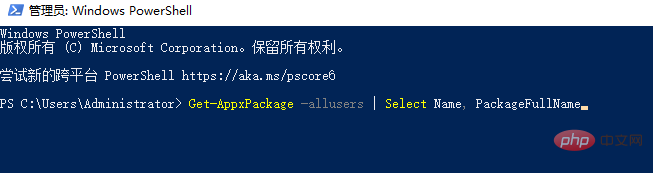
3. 나타나는 목록에서 "Microsoft.WindowsStore" 애플리케이션을 찾은 다음 오른쪽에 해당 패키지 이름을 복사합니다. 시스템마다 패키지 이름이 다를 수 있지만 상관없으니 복사해 두시면 됩니다.
4 아래 그림과 같이 [Add-appxpackage -register "C:Program FilesWindowsAppsWindowsStore package name appxmanifest.xml" -disabledevelopmentmode] 명령에 방금 복사한 코드를 삽입한 후 그냥 누르세요. 입력하고 시스템 배포가 완료될 때까지 기다립니다.
배포가 완료된 후 컴퓨터를 다시 시작하면 앱 스토어를 다시 볼 수 있습니다.
추천 튜토리얼: "windows 튜토리얼"
위 내용은 Win10에서 앱스토어가 사라지는 문제를 해결하는 방법의 상세 내용입니다. 자세한 내용은 PHP 중국어 웹사이트의 기타 관련 기사를 참조하세요!